
Les operacions i les pantalles són diferents segons l'aplicació. Per obtenir més informació, consulteu l'ajuda de l'aplicació.
Carregueu paper a la impressora.
Obriu el fitxer que voleu imprimir.
Seleccioneu Imprimeix al menú Arxiu o una altra ordre per accedir al diàleg d'impressió.
Si cal, feu clic a Mostrar els detalls o a  per ampliar la finestra d'impressió.
per ampliar la finestra d'impressió.
Seleccioneu la impressora.
Seleccioneu Paràmetres d'impressió al menú emergent.
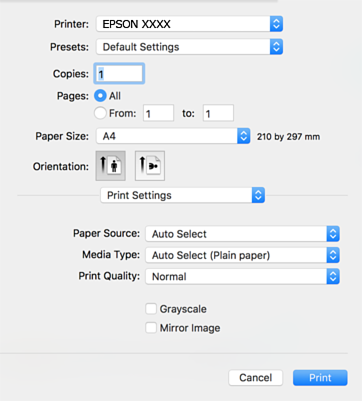
Si el menú Paràmetres d'impressió no es mostra a macOS High Sierra, macOS Sierra, OS X El Capitan, OS X Yosemite, OS X Mavericks, OS X Mountain Lion, el controlador d'impressora Epson no s'ha instal·lat correctament. Habiliteu-lo des del menú següent. macOS Catalina i macOS Mojave no poden accedir a Paràmetres d'impressió des d'aplicacions creades per Apple com ara TextEdit.
Seleccioneu Preferències del Sistema al menú Apple > Impressores i Escàners (o Impressió i Escaneig, Impressió i Fax), elimineu la impressora i després torneu-la a afegir. Consulteu el següent per afegir una impressora.
Canvieu la configuració segons calgui.
Consulteu les opcions del menú del controlador de la impressora per obtenir més informació.
Feu clic a Imprimeix.
Si voleu cancel·lar la impressió, al vostre ordinador, feu clic a la icona de la impressora al Acobla. Seleccioneu el treball que vulgueu cancel·lar i, a continuació, feu una de les accions següents. Això no obstant, no podeu cancel·lar un treball d'impressió des de l'ordinador un cop s'ha enviat completament a la impressora. En aquest cas, cancel·leu el treball d'impressió des del tauler de control de la impressora.
OS X Mountain Lion o posterior
Feu clic a  al costat del mesurador de progrés.
al costat del mesurador de progrés.
Mac OS X v10.6.8 a v10.7.x
Feu clic a Suprimeix.